CAD如何图纸间进行复制粘贴
在CAD设计过程中,经常需要在不同图纸之间复制和粘贴图形、标注或图块等元素。掌握这一操作不仅能大幅提升工作效率,还能确保设计数据的一致性和准确性。然而,由于不同图纸可能存在比例、图层或坐标系的差异,直接复制粘贴可能会导致元素错位或格式混乱。本文将详细介绍CAD图纸间复制粘贴的多种方法,帮助您轻松实现图纸数据的无缝迁移。
方法一:
【Ctrl+C】和【Ctrl+V】复制粘贴
选择图形对象后,【Ctrl+C】复制,在另一张图纸中【Ctrl+V】粘贴,粘贴时定位点为图形左下角。
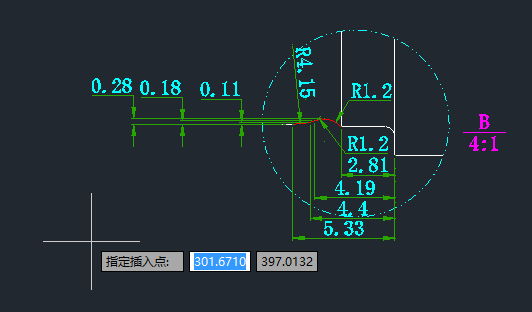
方法二:
【Ctrl+Shift+C】和【Ctrl+V】带基点复制粘贴
选择图形对象后,【Ctrl+Shift+C】复制(或在右键菜单中找到【带基点复制】),根据提示指定基点,在另一张图纸粘贴的时候,粘贴时的定位点即为基点,如此可以精准定位复制的图形位置。

方法三:
【Ctrl+C】和【粘贴到原点坐标】
选择图形对象后,【Ctrl+C】复制,在另一张图纸中右键菜单,选择【粘贴到原点坐标】(【PASTEORIG】命令),粘贴后,图形对象位置坐标和原图保持一致。
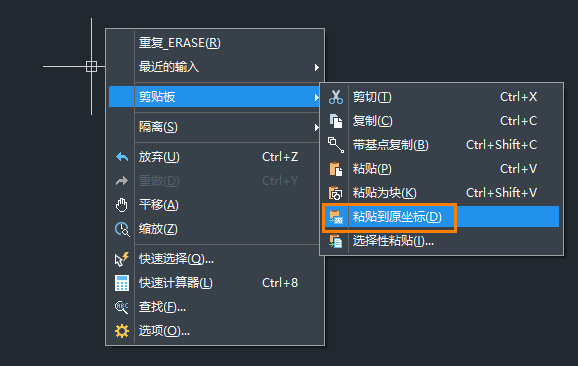
方法四:
【Ctrl+C】和【Ctrl+Shift+V】粘贴为块
选择图形对象后,【Ctrl+C】复制,在另一张图纸中【Ctrl+Shift+V】粘贴,或者右键菜单选择【粘贴为块】,粘贴后图形自动成为一个整体的图块。
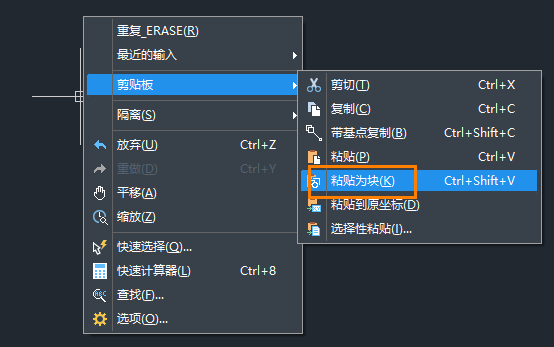
以上就是本文的全部内容,希望能对你有所帮助!
点赞 0
收藏 0
文章为作者独立观点不代本网立场,未经允许不得转载。

















 投诉举报&联系我们:
投诉举报&联系我们:





